2 Métodos paso a paso para realizar una copia de seguridad del iPad a la Computadora [Soluciones 100% Gratuitas]

Escrito por Alfonso Cervera |
Hace un tiempo, cuando usaba mi iPad Pro, el dispositivo dejó de funcionar y terminé perdiendo todos mis datos en el proceso. Esto me hizo darme cuenta que tan importante es realizar una copia de seguridad de mi iPad a la computadora de forma periódica. Después de todo, Si hubiese tenido una copia de seguridad almacenada de mi iPad Pro, la pude haber utilizado para restaurar fácilmente mis archivos. Bueno, la buena noticia es que existen algunos métodos inteligentes para realizar una copia de seguridad de la iPad a la PC. En este artículo, te mostraré cómo realizar una copia de seguridad del iPad a la computadora usando dos técnicas inteligentes.

Método 1: Cómo realizar una copia de seguridad del iPad a la Computadora con iTunes
Si has estado utilizando dispositivos iOS en el pasado, entonces estarás familiarizado con iTunes. Desarrollado por Apple, es una aplicación de escritorio disponible gratuitamente que opera en versiones principales de Windows y Sistemas Operativos Mac. La aplicación soporta todo modelo principal de iPad y puede realizar una copia de seguridad de tu dispositivo al almacenamiento local de la computadora.
Al utilizar iTunes, puedes realizar una copia de seguridad de iPad Pro, Air, Mini y todos los otros modelos. La copia de seguridad incluirá tus fotos, música, videos, documentos y algunos otros pocos tipos de datos. También cuenta con la opción de encriptar tu copia de seguridad que puedes implementar. Después, puedes usar iTunes para restaurar tu copia de seguridad también. Para aprender cómo realizar una copia de seguridad del iPad Pro a tu computadora con iTunes, puedes seguir estas instrucciones.
Paso 1: Conecta tu iPad a la PC y abre iTunes
Para empezar, puedes ayudarte del cable de corriente y conectar tu iPad a tu computadora. También, desde la lista de aplicaciones instaladas en tu computadora, puedes abrir una versión actualizada de iTunes.
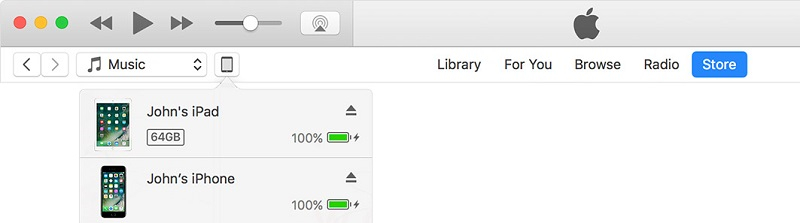
En poco tiempo, iTunes automáticamente detectará el iPad conectado y te aparecerá una notificación. Puedes ir a la sección dispositivos que está en la parte superior del panel de iTunes y seleccionar tu iPad desde ahí.
Paso 2: Hacer la copia de seguridad del iPad a la PC
Una vez que hayas seleccionado tu iPad, puedes ir a su sección Resumen del panel lateral de iTunes. Ahora, para hacer la copia de seguridad del iPad a la computadora, visita por favor, la sección "Copias de Seguridad" bajo la pestaña Resumen.
Aquí, podrás ver una opción para hacer una copia de seguridad del iPad al almacenamiento local de la computadora o a iCloud. Selecciona la opción "My Computadora" desde aquí y habilita la función de encriptar tu copia de seguridad (si así lo deseas). Al final, solo da clic en el botón "Iniciar Copia de Seguridad" y espera mientras que iTunes realice una copia de seguridad extensiva de tu iPad a la computadora.
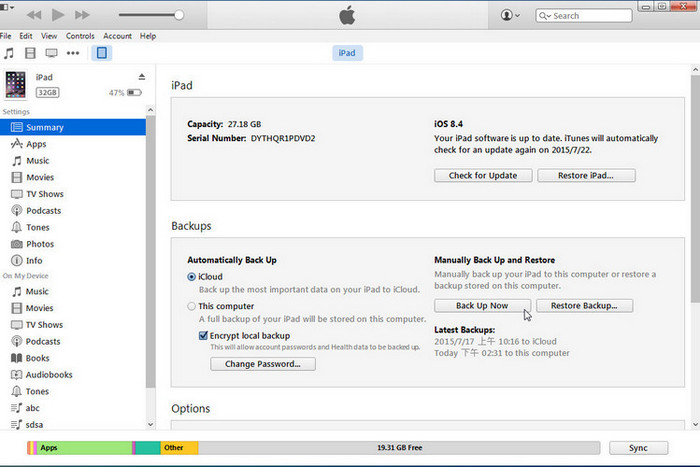
Nota:
Después, también podrás restaurar tu copia de seguridad desde iTunes. Para esto, tienes que dar clic en el botón "Restaurar Copia de Seguridad" bajo la sección Copias de Seguridad de iTunes y seleccionar un archivo existente para restaurarlo a tu iPad.
Limitaciones
- • El proceso para hacer una copia de seguridad del iPad a la PC por medio de iTunes es un poco complicado
- • También toma mucho tiempo
- • Puede que parte del contenido de tu iPad (como datos de apps) no se incluya en la copia de seguridad
- • Los usuarios a menudo se encuentran con problemas de compatibilidad mientras restauran una copia de seguridad de iTunes
Método 2: Realizar una copia de seguridad del iPad a la Computadora en un solo clic utilizando MobileTrans - Copia de Seguridad
Puesto que iTunes puede ser complicado para realizar una copia de seguridad del iPad a la computadora, puedes mejor considerar usar MobileTrans - Copia de Seguridad. Con un solo clic, puede realizar una copia de seguridad completa desde tu iPado a tu computadora. Si quieres, puedes mantener múltiples versiones de los archivos de copia de seguridad y luego restaurarlos a cualquier dispositivo de tu elección.
- • MobileTrans - Copia de Seguridad soporta +8000 dispositivos, incluyendo todas las principales iPad Pro, Air, Mini y otros modelos.
- • Con un solo clic, puedes realizar una copia de seguridad de los datos de tu iPad, incluyendo tus fotos, videos, audios, documentso, calendario, notas, favoritos, memos de voz, recordatorios y mucho más.
- • Puedes realizar tantas copias de seguridad de tu iPad a la PC como desees y mantener diferentes versiones de la copia de seguridad sin tener que reescribir nada.
- • Después, puedes ayudarte de MobileTrans - Restaurar para extraer el contenido de la copia de seguridad a tu iPad o a cualquier otro dispositivo sin problemas de compatibilidad.
- • MobileTrans - Copia de Seguridad esta disponible de manera gratuita, es 100% segura y no necesita un desbloqueo.
Puesto que es una aplicación amigable y házlo-tu-mismo, cualquier persona pude aprender cómo realizar una copia de seguridad del iPad a la computadora utilizando MobileTrans de la siguiente manera.
Paso 1: Conecta tu iPad y abre la aplicación
Si no tienes MobileTrans - Copia de Seguridad instalada en tu computadora, entonces, primero puedes visitar su sitio web y descargarla gratis. Ahora, puedes conectar tu iPad al sistema y abrir MobileTrans. De las opciones proporcionadas en su página inicial, elige el módulo "Copia de Seguridad".

Paso 2: Realiza la Copia de Seguridad del iPad a la computadora
MobileTrans automáticamente detectará el dispositivo conectado y te lo mostrará a un lado. De en medio, selecciona el tipo de datos que deseas incluir en la copia de seguridad (como tus fotos o videos). Después de realizar las selecciones correspondientes, da clic en el botón "Iniciar" y deja que MobileTrans realice la copia de seguridad del iPad a la PC automáticamente.

Cuando MobileTrans termine el proceso de copia de seguridad satisfactoriamente, te aparecerá una notificación para que puedas desconectar tus dispositivos de forma segura.
Ventajas
- • Es extremadamente fácil de operar
- • Es una solución 100% gratuita
- • No presenta problemas de compatibilidad
- • Te permite mantener diferentes versiones de la copia de seguridad
Ahora cuando quieras saber cómo realizar una copia de seguridad del iPad a la PC, puedes mantener tus datos seguros de manera sencilla. Desde las opciones disponibles, MobileTrans - Copia de seguridad tiene que ser el mejor método para realizar una copia de seguridad del iPad a la PC con un solo clic. La aplicación soporta todos los modelos principales y puede llevar a cabo una copia de seguridad completa de tu dispositivo. Puedes manejar múltiples versiones de la copia de seguridad en tu PC y usarlas después con MobileTrans - Restaurar para extraer la copia guardada al mismo o a cualquier otro dispositivo en un santiamén. ¡Adelante e intenta esta herramienta gratuita y que no se te pierdan los datos de tu iPad nunca más!
Últimas Tendencias
Artículos Populares
Todos los Temas


Respaldar & Restaurar tu móvil fácilmente








Alfonso Cervera
staff Editor
Comentario(s)